Power BI raporlarında dilimleyicileri sayfalar arasında eşitleme
Dilimleyiciler , bilgileri filtrelemenin ve anlam modelinin belirli bir bölümüne odaklanmanın kullanışlı bir yoludur. Power BI görselinizde tam olarak hangi değerlerin görüntüleneceğini seçmenize olanak sağlar.
Bazen raporun yalnızca belirli bir sayfasında dilimleyici kullanmak isteyebilirsiniz. Diğer durumlarda, dilimleyiciyi birkaç sayfaya uygulamak isteyebilirsiniz. Dilimleyicileri eşitleme özelliğini kullanarak, herhangi bir sayfadaki dilimleyici seçimi seçilen tüm sayfalardaki görselleştirmeleri etkiler.
Eşitleme dilimleyicileri ve nasıl çalıştıkları hakkında bilgi için bkz . Diğer sayfalarda dilimleyicileri eşitleme ve kullanma.
Eşitleme dilimleyicisi özelliğini etkinleştirme
capabilities.json dosyasında, aşağıdaki örnekte gösterildiği gibi değerini ayarlayın"supportsSynchronizingFilterState": true:
{
...
"supportsHighlight": true,
"suppressDefaultTitle": true,
"supportsSynchronizingFilterState": true,
"sorting": {
"default": {}
}
}
capabilities.json dosyasını güncelleştirdikten sonra, özel dilimleyici görselinizi seçtiğinizde Dilimleyicileri eşitle bölmesini görüntüleyebilirsiniz.
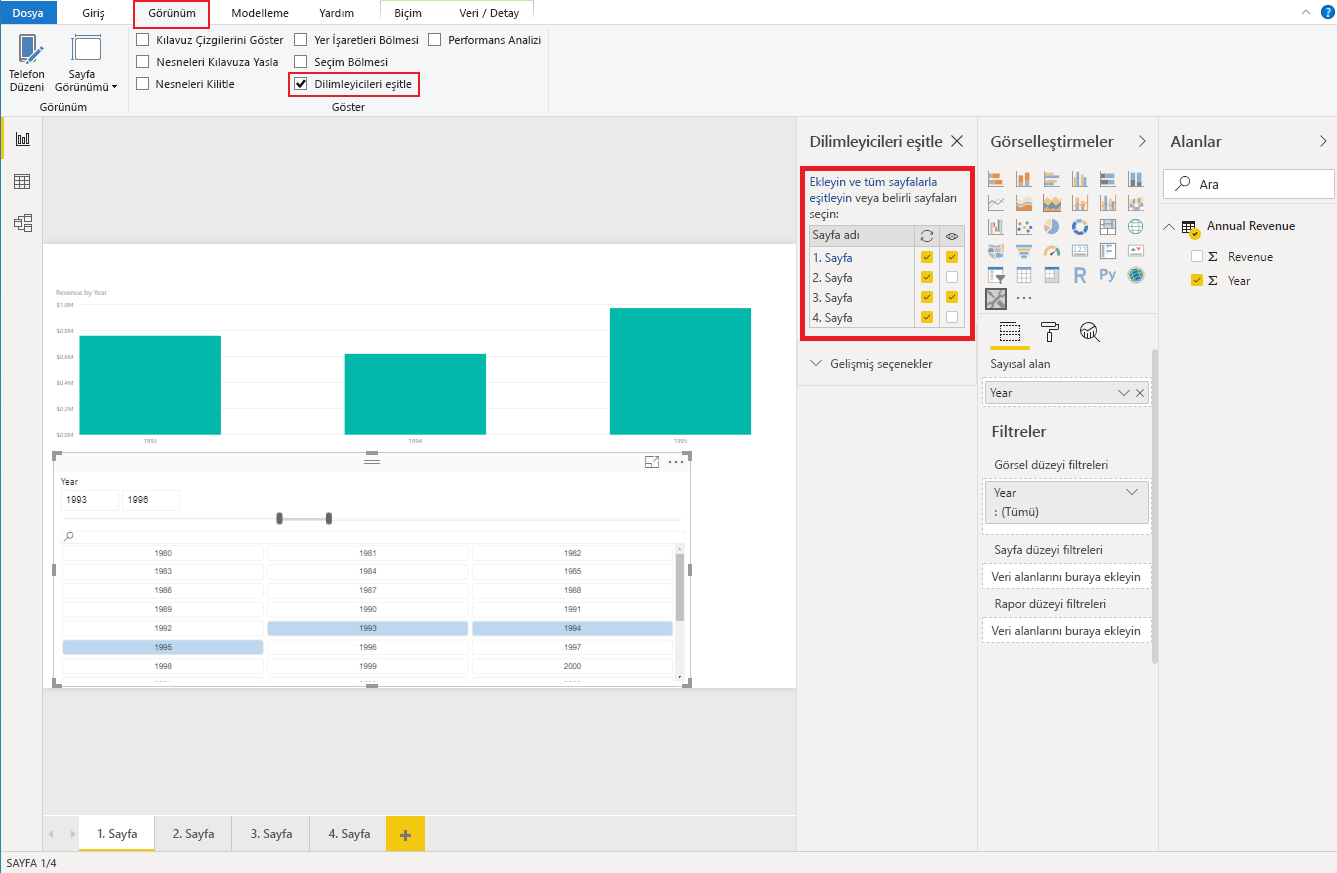
Dilimleyicileri eşitle bölmesinde, dilimleyici görünürlüğünün ve filtrelemenin hangi rapor sayfalarına uygulanacağını seçebilirsiniz.
Dilimleyicileri eşitleme hakkında daha fazla bilgi için bkz . Dilimleyicileri diğer sayfalarda eşitleme ve kullanma.
Dekont
Eşitleme dilimleyicileri özelliğini kullanan bir raporun API sürüm 1.13.0 veya üzerini kullanması gerekir.
Dikkat edilecekler ve sınırlamalar
Eşitleme dilimleyicileri özelliği aynı anda yalnızca bir alanı destekler. Dilimleyicinizde birden fazla alan (Kategori veya Ölçü) varsa, dilimleyicileri eşitleme özelliği devre dışı bırakılır.
İlgili içerik
Geri Bildirim
Çok yakında: 2024 boyunca, içerik için geri bildirim mekanizması olarak GitHub Sorunları’nı kullanımdan kaldıracak ve yeni bir geri bildirim sistemiyle değiştireceğiz. Daha fazla bilgi için bkz. https://aka.ms/ContentUserFeedback.
Gönderin ve geri bildirimi görüntüleyin